Windows 10: كيفية ضبط الوقت عند إيقاف تشغيل الشاشة

إذا كنت لا تريد إبقاء شاشة الكمبيوتر المحمول قيد التشغيل لفترة طويلة ، فيمكنك دائمًا تغيير وقت الشاشة من خلال القيام بذلك.

قد يواجه مستخدمو Microsoft Teams أحيانًا صعوبة في الوصول إلى حساباتهم بعد تسجيل الخروج. عندما يضغطون على زر تسجيل الدخول ، قد يظهر رمز الخطأ CAA50021 من حين لآخر على الشاشة. ستتلقى أيضًا رسالة تفيد بأن عدد محاولات إعادة المحاولة يتجاوز التوقعات. دعونا نرى كيف يمكنك حل هذه المشكلة.
كيف يمكنني إصلاح خطأ Microsoft Teams CAA50021؟
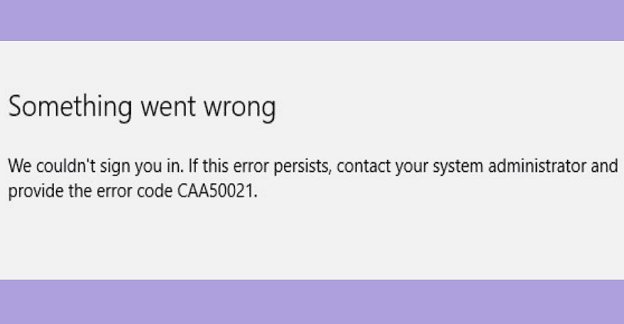
اربط جهازك بحساب العمل أو المدرسة
على الرغم من أن جهازك قد يظهر على أنه مسجل في Azure AD ، عند التحقق من جانب جهازك ، فقد لا يكون هذا هو الحال دائمًا.
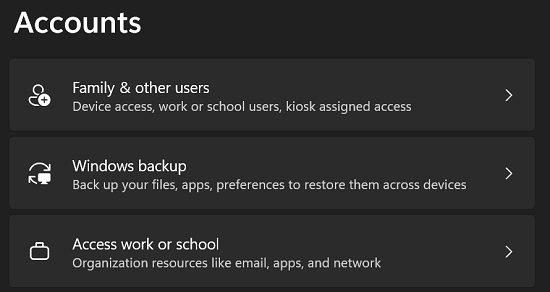
قم بتحديث التطبيق وحذف بيانات اعتماد الفرق
قم بتحديث Teams إلى أحدث إصدار ، وقم بتعطيل عمليات الخلفية ، بما في ذلك برامج مكافحة الفيروسات ، لضمان عدم تداخل أي شيء مع التطبيق. بالإضافة إلى ذلك ، يمكنك فتح مدير اعتماد Windows وحذف جميع بيانات الاعتماد التي تحتوي على Teams في أسمائها. أعد تشغيل الكمبيوتر وتحقق مما إذا كنت قد لاحظت أي تحسينات.
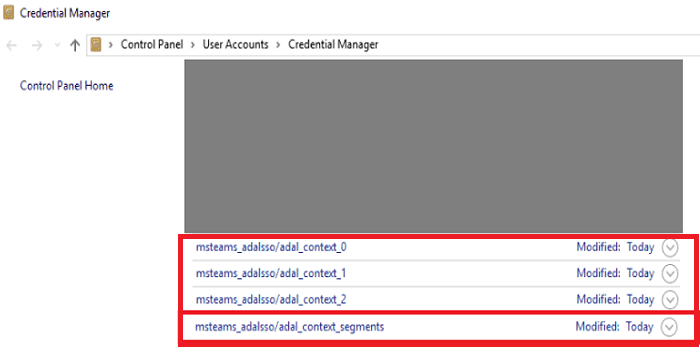
اتصل بمسؤول تكنولوجيا المعلومات لديك
إذا لم تساعدك أي من هذه الطرق ، فإن المسؤول هو الوحيد الذي يمكنه مساعدتك في التخلص من هذا الخطأ المزعج. اتصل بمسؤول تكنولوجيا المعلومات لديك وأخبره أنك تتلقى رمز الخطأ CAA50021 عندما تحاول الوصول إلى حساب Teams الخاص بك.
قم بتسجيل الجهاز باستخدام Azure AD
إذا كنت مسؤولاً ، فتحقق مما إذا كانت صلاحية تسجيل الجهاز قد انتهت أم لا. أكد العديد من مستخدمي Azure AD أن إعادة تسجيل الجهاز الإشكالي يحل المشكلة.
أولاً ، تحتاج إلى إلغاء تسجيل الجهاز الذي به مشكلات من Azure AD.
بعد ذلك ، تحتاج إلى تسجيل الجهاز الإشكالي باستخدام Hybrid Azure AD Join.
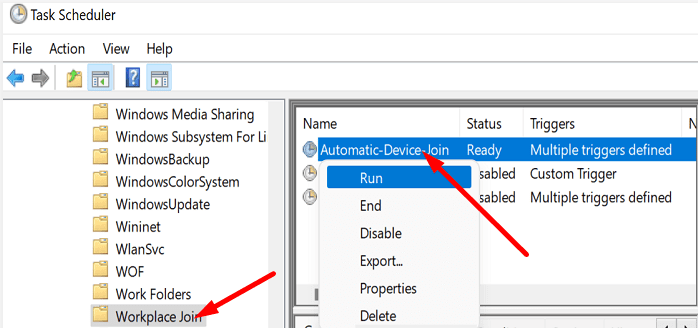
إذا استمر الخطأ ، فحاول استبعاد المستخدمين الذين يواجهون ذلك من نظام المصادقة متعددة العوامل.
خاتمة
لإصلاح خطأ Teams CAA50021 ، اربط جهازك بـ Azure. بالإضافة إلى ذلك ، قم بتحديث التطبيق إلى أحدث إصدار ، واستخدم Windows Credential Manager لحذف جميع بيانات اعتماد Teams المحفوظة على جهاز الكمبيوتر الخاص بك. إذا استمرت المشكلة ، فاتصل بمسؤول تكنولوجيا المعلومات لديك. سيقومون بإعادة تسجيل جهازك مع Azure AD باستخدام Hybrid Azure AD Join.
أخبرنا إذا استمر ظهور رمز الخطأ CAA50021. إذا وجدت حلولًا أخرى لحل المشكلة ، فلا تتردد في مشاركة أفكارك في التعليقات أدناه.
إذا لم تقم بحل المشكلة، يرجى الرجوع إلى الحلول الأخرى أدناه:
انتقل إلى تطبيق الفرق.
انقر على صورة ملفك الشخصي في الزاوية اليمنى العليا.
حدد الإعدادات.
ضمن علامة التبويب عام، انقر فوق مسح ذاكرة التخزين المؤقت.
أعد تشغيل Teams وتحقق من استمرار الخطأ.
إذا كنت لا تريد إبقاء شاشة الكمبيوتر المحمول قيد التشغيل لفترة طويلة ، فيمكنك دائمًا تغيير وقت الشاشة من خلال القيام بذلك.
DirectStorage هو واجهة برمجة تطبيقات Windows 11 جديدة يمكن لمطوري الألعاب استخدامها لإنشاء عوالم ألعاب أكثر اتساعًا ويتم تحميلها بشكل أسرع من أي وقت مضى.
إذا فشل Microsoft Teams في استخراج المثبت ، فقم بتعطيل برنامج مكافحة الفيروسات وجميع البرامج الأخرى التي تعمل في الخلفية.
إذا لم تكن هناك شاشة قفل متوفرة على Windows ، فتأكد من تمكين الخيار عن طريق تعديل إعدادات محرر التسجيل أو GPO.
لإصلاح خطأ الطابعة 0x0000011b على نظام التشغيل Windows 11 ، قم بإلغاء تثبيت التحديثات التي قمت بتثبيتها مؤخرًا وتعطيل تشفير Print Spooler RPC.
لتمكين Auto HDR على Windows 11 ، انتقل إلى إعدادات العرض ، وقم بالتبديل إلى Auto HDR ضمن قسم السطوع واللون.
إذا لم يتم تثبيت BlueStacks لأنه تم تمكين Hyper V ، فقم بتشغيل تطبيق الخدمات وإيقاف جميع خدمات Hyper V.
لإزالة Bring Search من Windows 11 ، انتقل إلى Edge Settings. ضمن محرك البحث المستخدم في شريط العناوين ، حدد Google.
لإضافة أموال إلى حساب طفلك على Microsoft Family ، حدد الحساب الذي تريد إضافة الأموال إليه وانقر فوق Add money.
لإصلاح المشكلات والأخطاء المتعلقة بـ MSEdgeWebView2 على نظام التشغيل Windows 11 ، قم بإصلاح MSEdgeWebView2 أو إعادة تثبيته. ثم قم بتغيير لغة العرض.
إذا كان Night Light غير نشط على Windows ، فقم بتحديث برنامج تشغيل العرض واحذف إدخالات تقليل الضوء الأزرق من محرر التسجيل.
لإصلاح أخطاء VIDEO MEMORY MANAGEMENT INTERNAL على Windows ، أولاً ، قم بتحديث برنامج تشغيل الرسومات الخاص بك إلى أحدث إصدار.
لإصلاح خطأ Windows 11 Installation Assistant 0x80041010 ، قم بتشغيل مستكشف أخطاء التحديث ومصلحها ، واستخدم SFC و DISM لإصلاح ملفات النظام.
لإصلاح خطأ Live Kernel Event 193 ، قم بتثبيت آخر تحديثات نظام التشغيل وبرنامج التشغيل ، وتشغيل مستكشف أخطاء الأجهزة ومصلحها ، وفصل جميع الأجهزة الطرفية.
إذا قال Windows إن الملف الذي تحاول فتحه ليس به تطبيق مرتبط به ، فحاول الفتح عبر File Explorer.
إذا قال Outlook أنه لا يمكن العثور على اسم المعرّف الرقمي الخاص بك بواسطة نظام الأمان الأساسي ، فأعد تثبيت شهادتك.
إذا كانت خدمة Windows Update مفقودة ، فقم بتشغيل DISM و SFC لإصلاح ملفات النظام التالفة أو المفقودة. بعد ذلك ، افحص نظامك بحثًا عن البرامج الضارة.
يتوافق Windows 11 مع غالبية أجهزة ARM المتوفرة باستثناء الأجهزة التي تستند إلى Snapdragon 835.
إذا كان File History لا يعمل على نظام التشغيل Windows 10 ، فأعد تشغيل خدمة الفهرسة ، وقم بتثبيت آخر تحديث لبرنامج التشغيل لمحرك الأقراص الثابتة لديك.
هل لديك بعض ملفات RAR التي ترغب في تحويلها إلى ملفات ZIP؟ تعلم كيفية تحويل ملف RAR إلى صيغة ZIP.
هل تحتاج إلى جدولة اجتماعات متكررة على MS Teams مع نفس أعضاء الفريق؟ تعلم كيفية إعداد اجتماع متكرر في Teams.
نوضح لك كيفية تغيير لون التمييز للنصوص وحقول النص في أدوبي ريدر من خلال هذا الدليل خطوة بخطوة.
في هذا الدليل، نوضح لك كيفية تغيير إعداد التكبير الافتراضي في أدوبي ريدر.
يمكن أن يكون Spotify مزعجًا إذا كان يفتح تلقائيًا كلما قمت بتشغيل جهاز الكمبيوتر الخاص بك. قم بتعطيل البدء التلقائي باستخدام هذه الخطوات.
إذا فشل LastPass في الاتصال بخوادمه، قم بمسح ذاكرة التخزين المؤقت المحلية، تحديث مدير كلمات المرور، وتعطيل ملحقات المتصفح الخاصة بك.
لا يدعم Microsoft Teams حاليًا عرض الاجتماعات والمكالمات على التلفاز بشكل طبيعي. لكن يمكنك استخدام تطبيق لمعاكسة الشاشة.
هل تتساءل كيف يمكنك دمج ChatGPT في Microsoft Word؟ هذا الدليل يوضح لك كيفية القيام بذلك بالضبط من خلال إضافة ChatGPT لـ Word في 3 خطوات سهلة.
احتفظ بمسح الكاش في متصفح جوجل كروم الخاص بك مع هذه الخطوات.
يمكن أن تجعل المراجع المتقاطعة مستندك أكثر سهولة في الاستخدام وتنظيمًا وإمكانية الوصول. هذا الدليل سيعلمك كيفية إنشاء المراجع المتقاطعة في Word.

























